修图匠“ 制作皱褶纸张特效【多图】”Photoshop图文教程内容: 制作皱褶纸张特效本例中我们用Photoshop来制作一种纸张褶皱的效果,当然纸上的图案也会跟着皱褶发生相应的变形,主要用到Photoshop的置换命令。
原图:
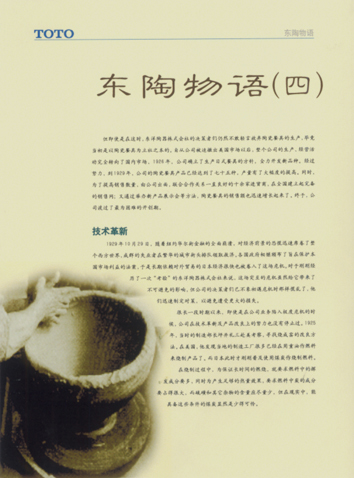
处理效果图:

特效处理过程:
1.把图层改为0图层。
2.调整画布大小,保持原来的画布布局不变,放大高和宽30像素左右。
3.在0图层上新建一层,执行云彩效果,然后执行分层云彩。重复几次。
4.使用“风格化-浮雕效果”滤镜,角度-45度,高度1像素,数量500%。
5.复制这个图层。
6.对复制图层使用“高斯模糊”滤镜。
7.将这个文件先另存为一个PSD文件。等会儿用来置换。
8.现在关闭前面两个图层,留下0图层。
9.选择“扭曲-置换”滤镜,设置水平比例为10%,垂直比例为10%
10.按住Ctrl,点击图层0,载入图层0的不透明度区域,反选,把上面两个图层多余部分删除。取消选择。
11.将第2个图层。移到图层0之下。然后混合模式改为叠加。
最后调整图像的对比度。

